本ページは広告が含まれています。気になる広告をクリック頂けますと、サーバ運営費になります(^^
古いパソコンを復活させたい
Dell Inspiron1300が転がってます。無線LANも利用できる代物なので、なんか有効につかえないもんかと
Win10をインストールしてみたけど遅くて使えないし、システム情報開くまでに数分かかってます。もちろん、SSD換装も済ませているんですが、古いIDE仕様のパソコンでは、SSDの速度も限りがあります。
スペック
Celeron M 1.60GHz
メモリ 2.00GB
SSD 32GB
それが、Puppy Linuxなら見違えるように動き始めます。
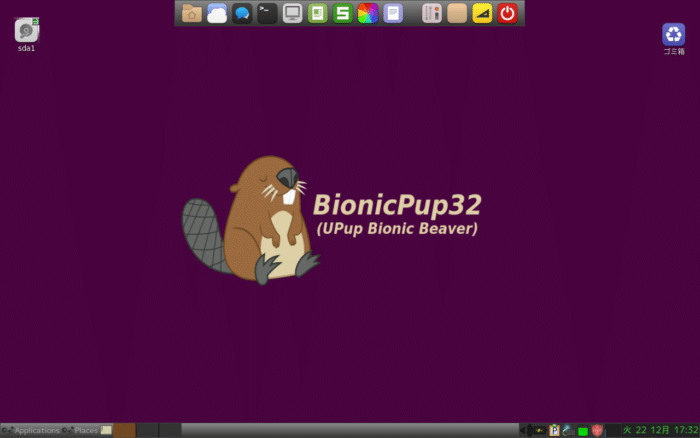
Puppy Linux bionicpup32
Puppy Linux
パピーリナックスは、ホームユーザーのコンピューター向けのユニークなLinuxディストリビューションファミリーです。もともとは2003年にBarryKaulerによって作成されました。
- 般的な日常のコンピューティング使用のためのすべてのツールがすでに含まれています。
- 使いやすい
- 比較的小さいサイズのOSで300MB以下です
- 高速で用途が広い。
- 数分以内にカスタマイズ可能
- 古いコンピューター、新しいコンピューターをサポートするように最適化されています。
- 何百もの派生物があります
bionicpup32
Ubuntu 18.04 (Bionic Beaver) とバイナリ互換。32bit版は peebee を中心として UPupBB の名称で開発が進められたが、公式版リリースにあたり bionicpup32 8.0と命名されました。
最新バージョンは、2020/12現在、Fossapup64 9.5 が最新バージョンですが、32bitバージョンがなくなってしまったので、32bit版であるbionicpup32でインストールを進めました。
Raspupは、Raspberry Pi OSのバイナリパッケージと互換性があり、Pi Zero, Pi 1 〜 Pi 4 で動作するとの事でしたので、bionicpup32が32bit版最終となります。
Rufusを利用してインストールUSB作成
ブート可能なISOイメージファイルをもとにブータブルUSBメモリを簡単に作成
このツールを使うと、インストールUSBを簡単に作成できます。
インストールイメージはこちらからダウンロードします。
USBメモリを準備し、パスにダウンロードした、PuppyLinuxイメージを設定します
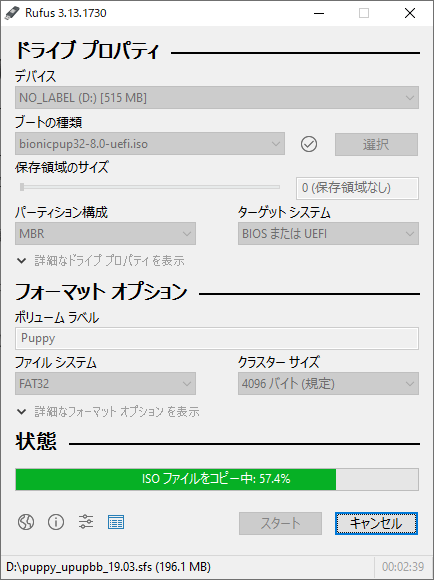
インストールUSBにて起動
インストールUSBにて起動して、LiveUSBとして起動します。

Puppy Installerを起動
Setup → Puppy installerを起動します。
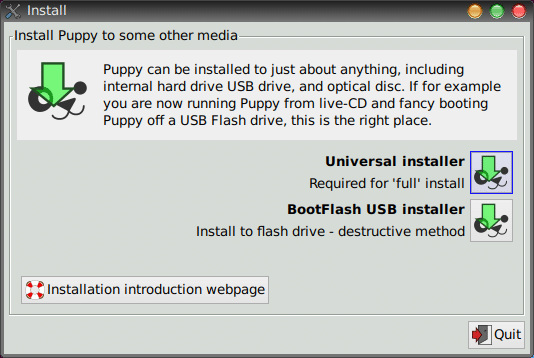
Universal installerボタンを押下
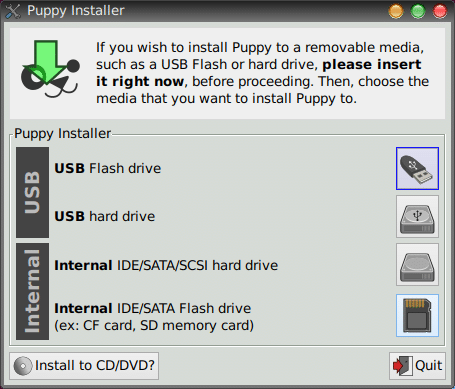
Internal IDE hard driveを選択します。
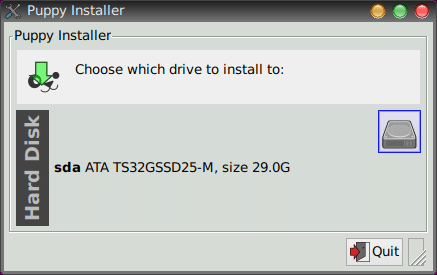
GpartedでFileシステムを調整
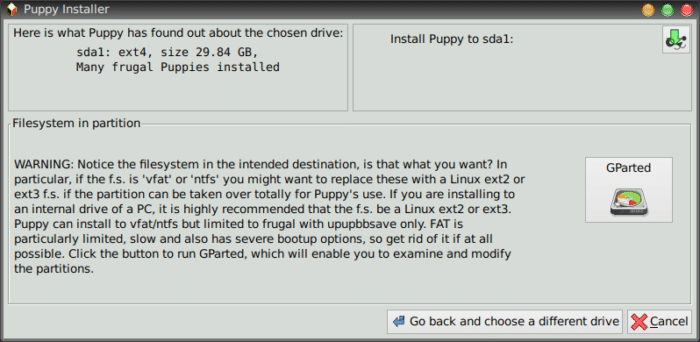
NTFSなどが残っている場合は、Deleteボタンを押して全てのパーティションを削除し、
Newにて、ext3もしくは、ext4で新しくパーテーションを作成します。
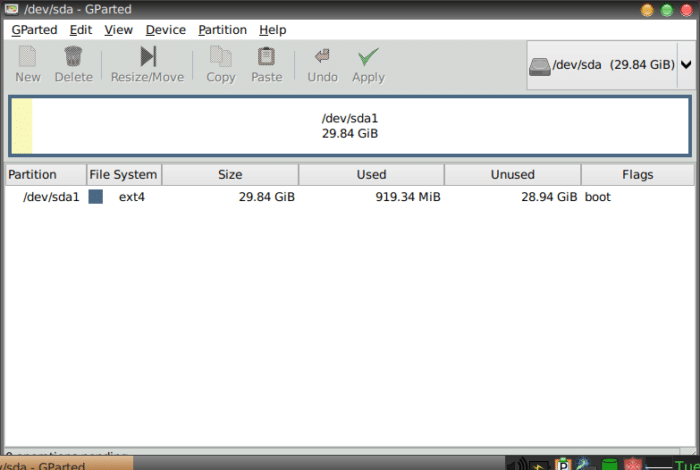
Manage flags on /dev/sda1 にて bootフラグを立てます
インストール
Install Puppy to sda1: にて、sda1にインストールします。
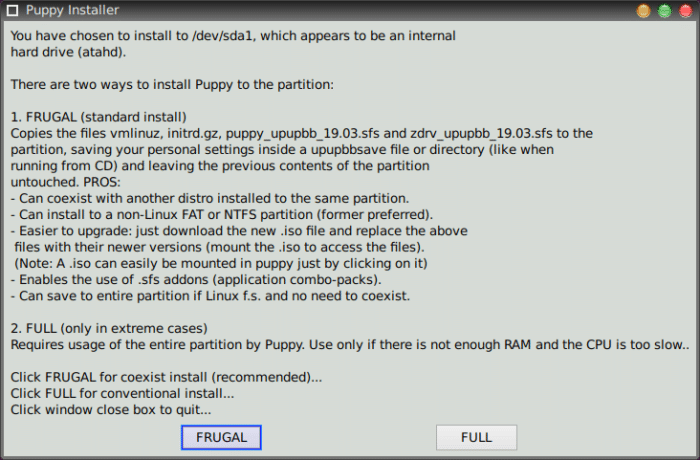
FRUGAL を選択して、通常のイメージをインストールします
Grub4dosでブートレコードを書く
Would you like to install Grub4dos にてブートレコードを書きます。
リブートする
リブートするとインストール完了です
日本語化が必要
より、
lang_pack_ja-2.1.sfs
をダウンロードします。
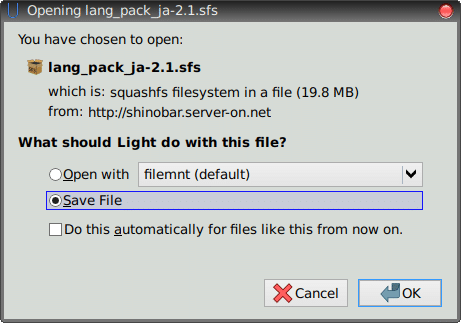
ダウンロードフォルダを開き

ダウンロードしたsfsファイルをダブルクリックして、Install SFSします。
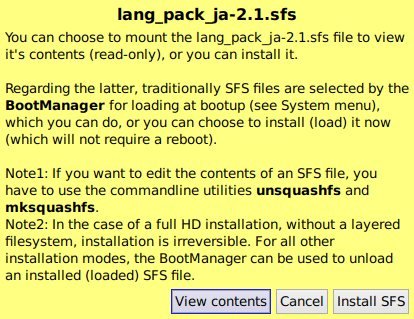
インストール完了後、リブートします。
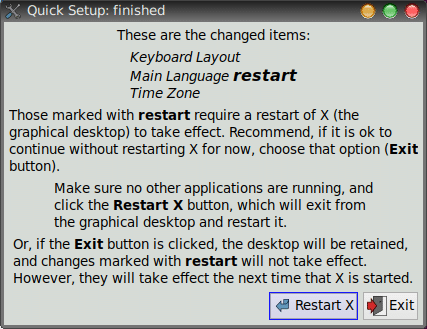
無事に日本語化されました。
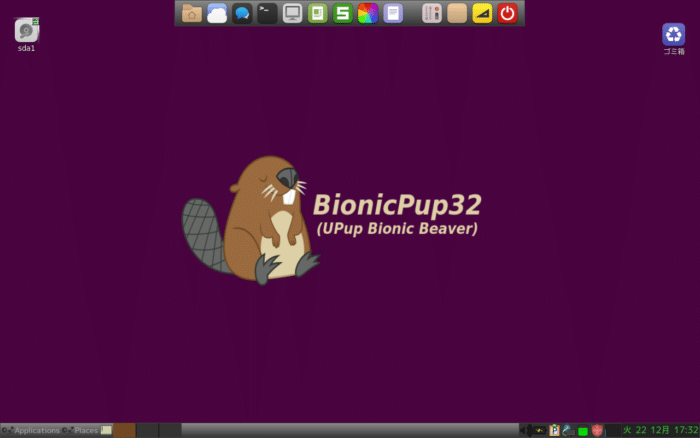
無線LAN設定
デスクトップ画面右下の、ネットワークアイコンを右クリックし、Setup networkingをクリック
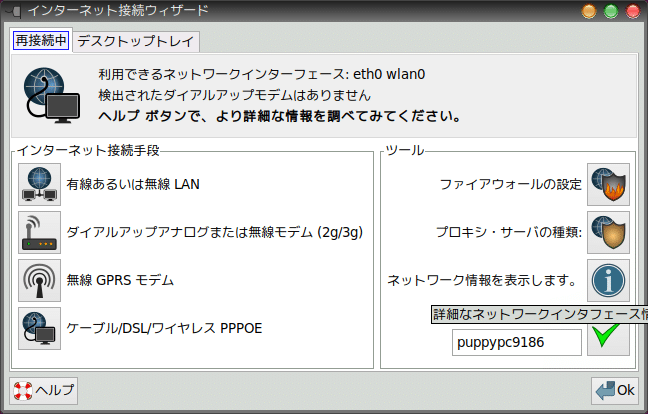
有線あるいは無線LANをクリックします



